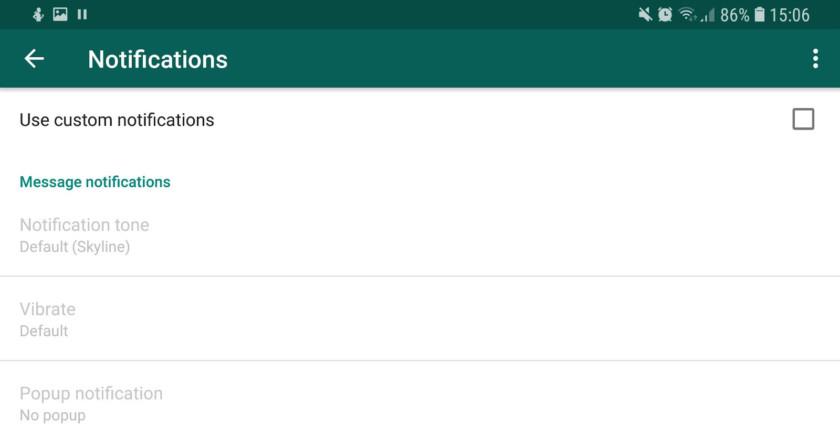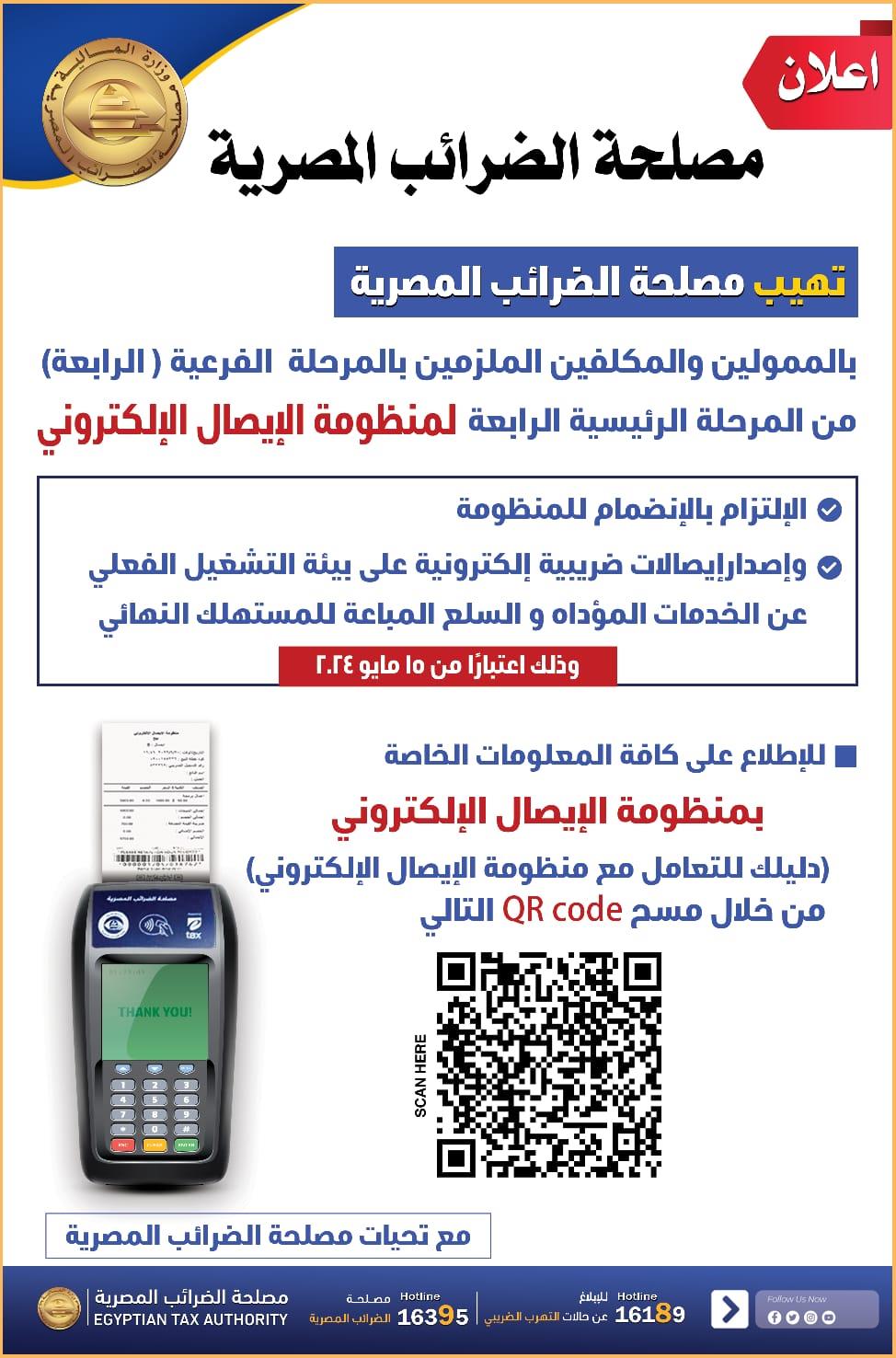«واتس آب» هو أكثر تطبيقات المراسلة الفورية شيوعًا في العالم، ولسبب وجيه فهو يحصل على مجموعة مستمرة من التحديثات، ولديه قائمة طويلة من الميزات، ويدعم مجموعة واسعة من الأجهزة.
نشر موقع" android" كل ما تريد معرفته عن الواتس آب للحصول على أقصى استفادة من المميزات التي يملكها .
كيفية إنشاء نص غامق أو مائل أو نص متوسط
لا يعرف الكثيرون هذه الميزة، يمكنك فعل ذلك ببساطة، إذا كنت ترغب في نص غامق عليك وضع علامة النجمة (*) في بداية ونهاية الكلمة أو الجملة المطلوبة، وينطبق نفس الأمر على المائل لكن استبدل النجمة شرطة سفلية (_) ، ولضرب النص ستحتاج الاستبدال بعلامة (~).
هناك أيضًا خيار لإنشاء نصوص monospace ، بإضافة ثلاث لهجات ("") إلى أي جانب من النص.
تريد طريقة أسهل حدد الكلمة أو المقطع المقصود، وانقر على "المزيد" واختر من بالخط العريض أو المائل أو خط متوسط أو monospace. هذه الطريقة لا تعمل على جميع الأجهزة .
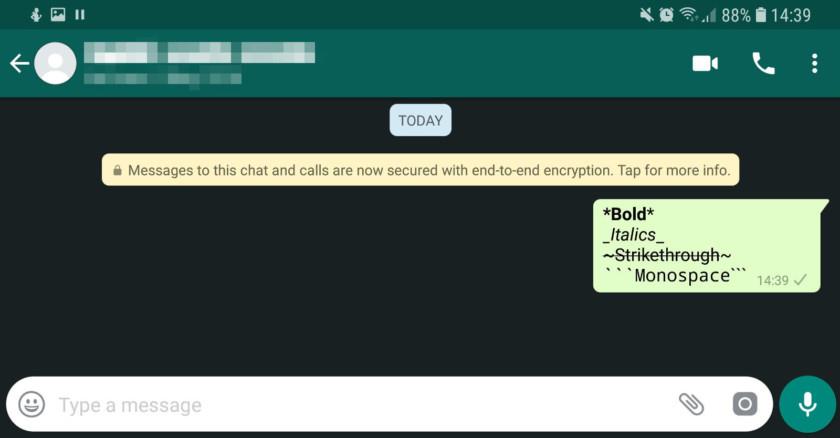
اقتبس رسالة في ردك
سواء كانت سرعة إرسال الرسائل النصية الخاصة بك سريعة جدًا أو إذا كانت الدردشة الجماعية تشاهد الرسائل الجديدة باستمرار، فإن الاقتباس هو أحد أفضل حيل الواتس آب لإدارة السياق.
للاقتباس من شخص ما، اضغط على الرسالة المطلوبة، ثم انقر فوق رمز السهم الذي يشير إلى اليسار، يمكنك كتابة ردك مع الرسالة المقتبسة المرفقة ليراها الجميع.
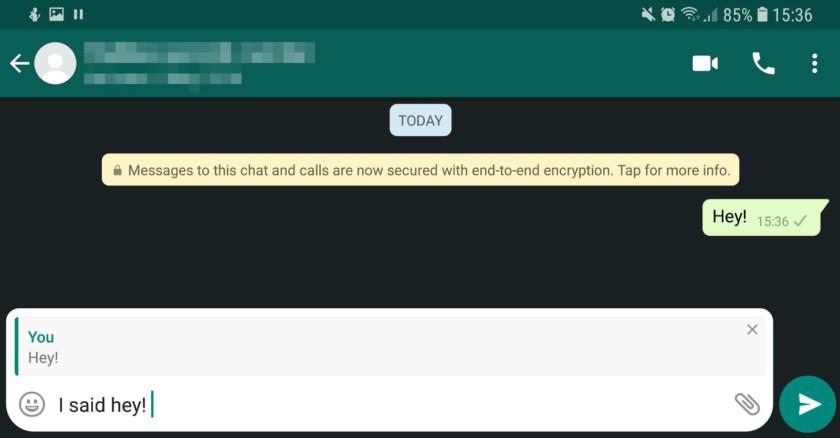
أوقف التنزيل التلقائي عبر بيانات الهاتف
يمكنك حفظ بعض بيانات الهاتف، هناك عدة طرق لحفظ البيانات في الواتس آب مع الاستمرار في تلقي الإشعارات والرسائل.
أولاً : يمكنك تعطيل قدرة التطبيق على تنزيل الوسائط على بيانات الهاتف، يتم ذلك عبر الإعدادات، انقر على البيانات واستخدام التخزين، من هذا القسم يمكنك فحص أو إلغاء تحديد تنزيل الصور والصوت والفيديوهات والمستندات عبر بيانات الهاتف .
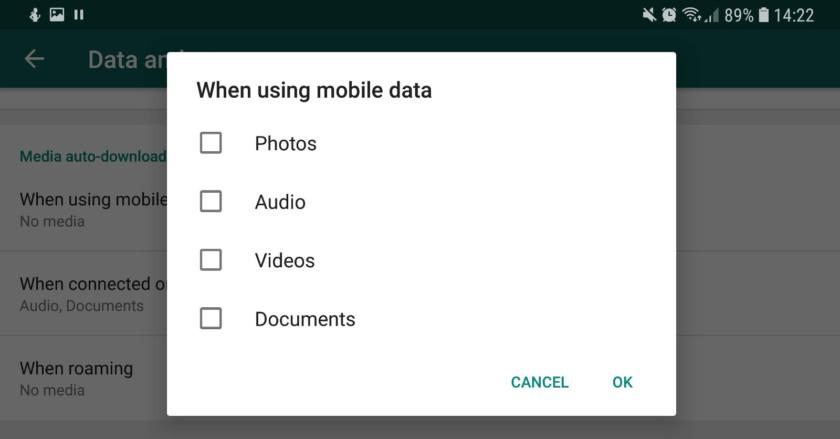
طلب معلومات حسابك
على طريقة فيس بوك وتويتر، يتيح لك الواتس آب طلب ملف ZIP لمعلومات حسابك وإعداداته، وهذا لا يشمل رسائلك، بل يجمع صورة ملفك الشخصي، وأسماء المجموعات، وما شابه ذلك.
للقيام بذلك، انقر على الإعدادات ثم الحساب ثم طلب معلومات الحساب، ثم النقر على "طلب التقرير"، يستغرق الأمر ما بين يومين وثلاثة أيام للحصول على التقرير، سيتم إلغاء الطلب إذا اخترت حذف أو إعادة تسجيل حسابك، أو تغيير رقمك أو جهازك.
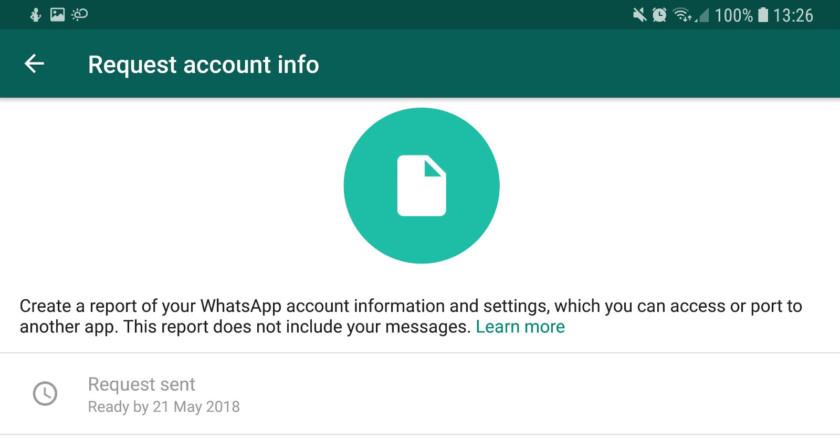
سجلات الدردشة عبر البريد الإلكتروني لنفسك (أو لشخص آخر)
يتيح لك تطبيق واتس آب إمكانية الاحتفاظ بنسخة احتياطية من سجل الدردشات ولكن ماذا لو كنت ترغب في إرسال سجل محادثة محدد إلى شخص ما؟ أو ربما تحتاج فقط إلى إيصالات.. يمكنك دائمًا إرسال سجل الدردشة عبر البريد الإلكتروني عبر واتس آب.
لإجراء ذلك ، ستحتاج إلى الانتقال إلى الإعدادات ثم الدردشات ثم سجل الدردشة، ثم النقر على "الدردشة الإلكترونية" ، ستظهر قائمة الدردشة، مما يسمح لك باختيار سجل دردشات لجهة اتصال أو مجموعة محددة، بمجرد اختيار المحادثة المرغوبة ، سيتم إرفاق سجل الدردشة تلقائيًا في مسودة الرسالة.
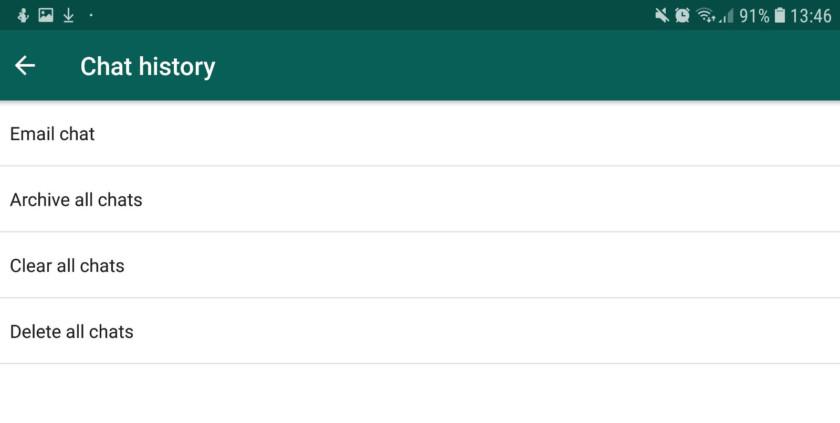
أضف جهة اتصال لشاشتك الرئيسية
يتيح لك واتس آب أيضًا إضافة جهات اتصال إلى شاشتك الرئيسية - مثالية للأفراد المهمين وغيرهم من الأشخاص الذين يتم الاتصال بهم بشكل متكرر.
لإضافة دردشة إلى الشاشة الرئيسية لهاتفك، افتح جهة الاتصال أو المجموعة المعنية، ثم انقر على قائمة النقاط الثلاث في الركن العلوي الأيسر. انقر على المزيد ثم إضافة اختصار، اضغط على "إضافة" لتأكيد القرار.
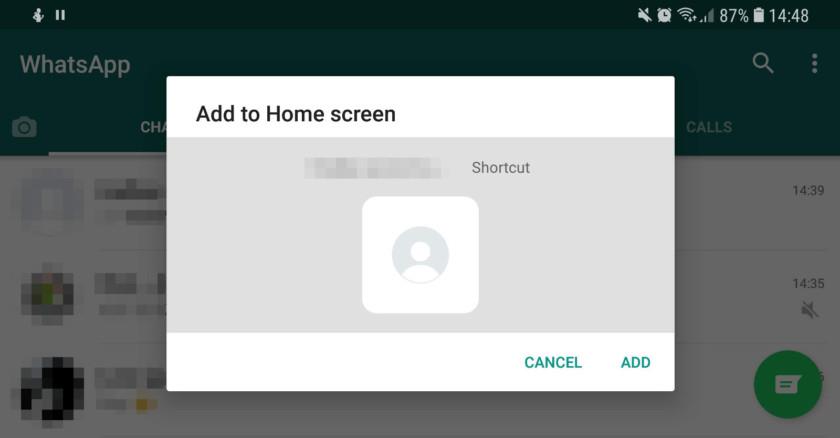
تعطيل إيصالات القراءة
إذا كنت ترغب في عطيل إيصالات القراءة "المتخصصة لمعرفة أن رسالة قد شوهدت أم لا " من خلال الانتقال إلى الإعدادات ثم الحساب ثم الخصوصية وإلغاء تحديد المربع المسمى "إيصالات القراءة".
تذكر أن هذا يعمل على كلا الاتجاهين، لذلك لن ترى جهات الاتصال الخاصة بك عندما تقرأ رسائله ولا يمكنك رؤيتها عند قراءتها لرسائلك.
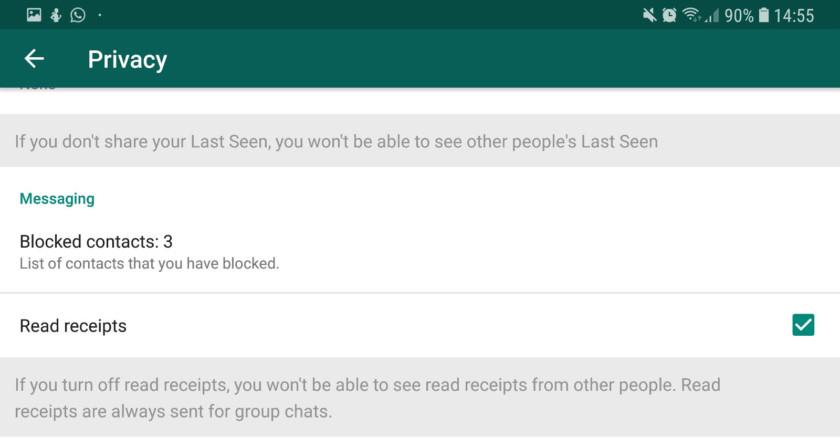
معرفة من يقرأ رسالتك بالمجموعة
إحدى الحيل الأكثر دقة في واتس آب هي القدرة على رؤية من يقرأ نص المجموعة، كل ما عليك فعله هو الضغط على رسالتك لتمييزها، ثم النقر على قائمة النقاط الثلاث واختيار "معلومات" ، سترى من الذي شاهدها .
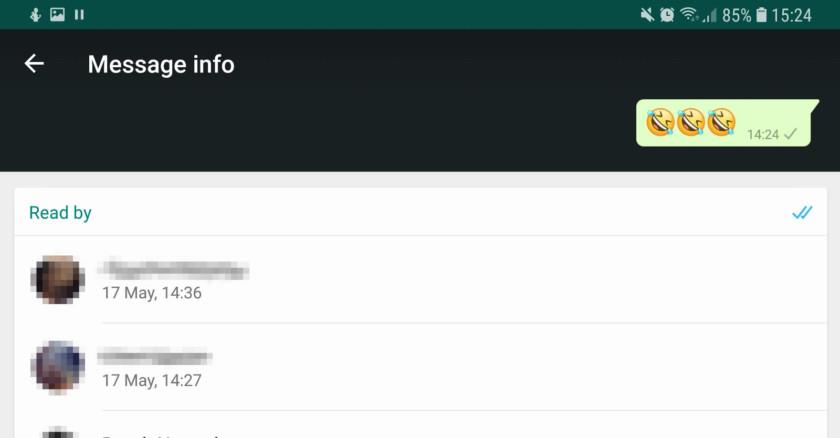
إيقاف تشغيل ميزة "المشاهدة الأخيرة"
تعرض هذه الميزة آخر مرة ظهرت فيها على واتس آب، للقيام بإيقافها، انقر على الإعدادات ثم الحساب ثم الخصوص، بعد ذلك انقر على "آخر ظهور" وقم بتعديله .
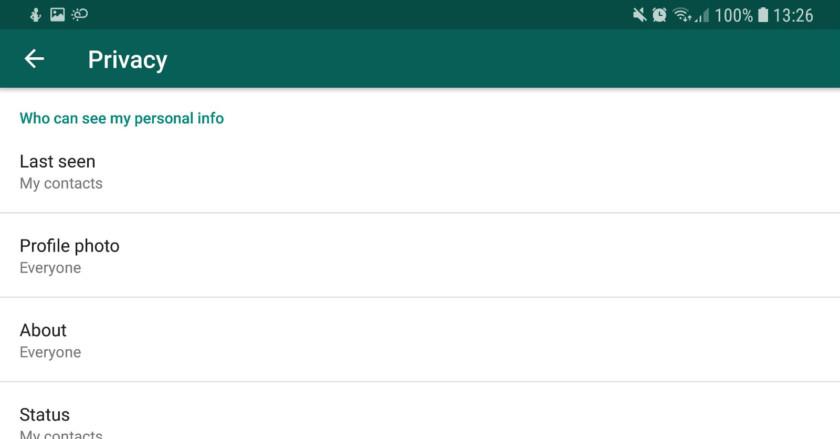
كيفية استخدام تتبع الموقع
يعد إرسال الموقع أمرًا بسيطًا في الواتساب، حيث يمكنك النقر على رمز مشبك الورق في حقل الرسالة واختيار "الموقع"
وإذا كنت تريد تتبع شخص ما لحركتك في الوقت الفعلي، يمكنك القيام بذلك عن طريق النقر على رمز مشبك الورق مرة أخرى ، ثم على الموقع ثم مشاركة الموقع المباشر، وحدد فترة زمنية يمكن تتبعها ، تتراوح من 15 دقيقة إلى 8 ساعات.
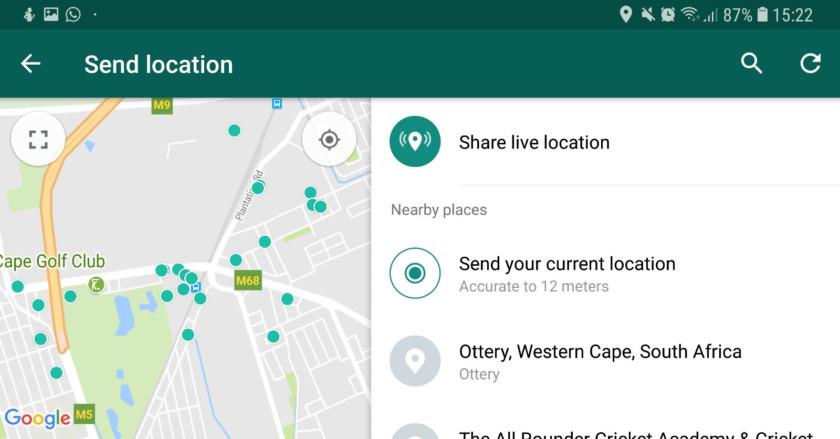
إنشاء إشعار مخصص لجهة اتصال
يمتلك مستخدم الواتساب العادي عددًا كبيرًا من جهات الاتصال، لذلك من المفهوم إذا شعرت ببعض الانغماس في تنبيهات الرسائل ، فهناك إشعارات مخصصة.
لإنشاء إشعار مخصص، ستحتاج إلى إدخال دردشة مع جهة الاتصال المطلوبة، ثم النقر على أسمائهم في الجزء العلوي من نافذة الدردشة واختيار "إشعارات مخصصة".
بعد إدخال هذه القائمة ، ستحتاج إلى تحديد المربع المسمى "استخدام إشعارات مخصصة" والانتقال إلى تخصيص التنبيه.
تتضمن خيارات التخصيص تغيير نغمة الرسالة وتغيير لون إشعار LED لجهة الاتصال.